A função DIST.HIPERGEOM.N do Excel retorna o valor da distribuição hipergeométrica para um número especificado de sucessos de uma amostra da população. O número de sucessos de uma amostra, é de acordo com o tamanho da amostra, sucessos da população e tamanho da população.
A função pode calcular a distribuição cumulativa ou a função de densidade de probabilidade.
Observe que a função DIST.HIPERGEOM.N é nova no Excel 2010. E portanto, não está disponível em versões anteriores do Excel. No entanto, a distribuição hipergeométrica de densidade de probabilidade pode ser calculada pela função DIST.HIPERGEOM. Porém esta só está disponível em versões anteriores do Excel.
Sintaxe da função DIST.HIPERGEOM.N do Excel
DIST.HIPERGEOM.N(amostra_s,amostra_núm,população_s,núm_população,cumulativo)
A sintaxe da função DIST.HIPERGEOM.N tem os seguintes argumentos. Observe, no entanto, que todos os argumentos são obrigatórios.
- Amostra_s - é o número de sucessos em uma amostra.
- Amostra_núm - é o tamanho da amostra.
- População_s - é o número de sucessos na população.
- Núm_população - é o tamanho da população.
- Cumulativo - é um valor lógico que determina a forma da função. Se cumulativo for VERDADEIRO, DIST.HIPERGEOM.N retornará a função de distribuição cumulativa; se for FALSO, retornará a função de probabilidade de massa.
Exemplo prático:
Copie o exemplo da tabela a seguir e cole na célula A1 de uma nova planilha de Excel. Talvez seja necessário fazer alguns ajustes, como: Substituir as aspas, excluir o apóstrofo que eventualmente apareça antes do sinal de igual ( '= ).
| Função DIST.HIPERGEOM.N | ||
|---|---|---|
| Dados | Descrição | |
| 2 | Número de sucessos na amostra | |
| 5 | Tamanho da amostra | |
| 9 | Número de sucessos na população | |
| 16 | Tamanho da população | |
| Resultado | Descrição do Resultado | Fórmulas Usadas |
| 0,3654 | Função de distribuição hipergeométrica cumulativa, para amostra e população nas células de A3 a A6. | =DIST.HIPERGEOM.N(A3;A4;A5;A6;VERDADEIRO) |
| 0,2885 | Função de distribuição hipergeométrica de probabilidade, para amostra nas células de A3 a A6. | =DIST.HIPERGEOM.N(A3;A4;A5;A6;FALSO) |
O exemplo na tabela se parece com a imagem a seguir:
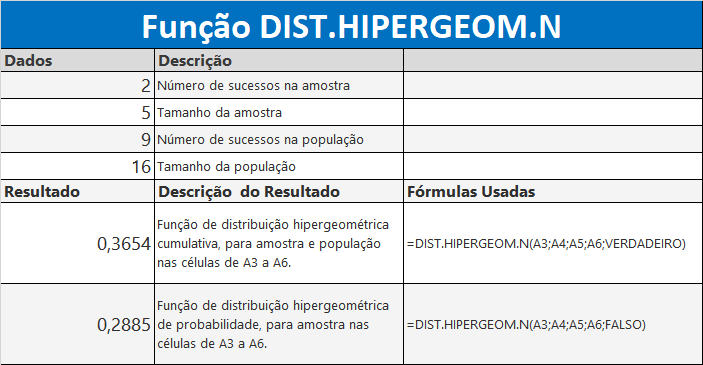
Alguns comentários da função DIST.HIPERGEOM.N
Todos os argumentos são truncados para inteiros.
- Se qualquer argumento não for numérico, DIST.HIPERGEOM.N retornará o valor de erro #VALOR!.
- Se amostra_s < 0 ou amostra_s for maior que o menor de amostra_núm ou de população_s, DIST.HIPERGEOM.N retornará o valor de erro #NÚM!.
- Se amostra_s for menor que o maior de 0 ou de (amostra_núm - núm_população + população_s), a função DIST.HIPERGEOM.N retornará o valor de erro #NÚM!.
- Se amostra_núm ≤ 0 ou amostra_núm > núm_população, DIST.HIPERGEOM.N retornará o valor de erro #NÚM!.
- Se população_s ≤ 0 ou população_s > núm_população, DIST.HIPERGEOM.N retornará o valor de erro #NÚM!.
- Se núm_população ≤ 0, DIST.HIPERGEOM.N retornará o valor de erro #NÚM!.
E mais...
| Compre Aqui pelo menor preço: Notebooks, Smartphones, Livros e tudo que você precisa. Receba suas compras rapidamente! |
| Você também pode comprar Microsoft 365 Family, Microsoft 365 Personal, Office 365 Home, ou Office Professional Plus. |
